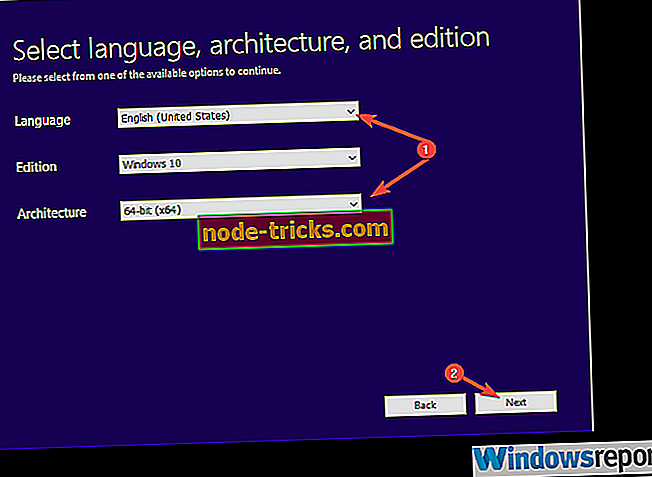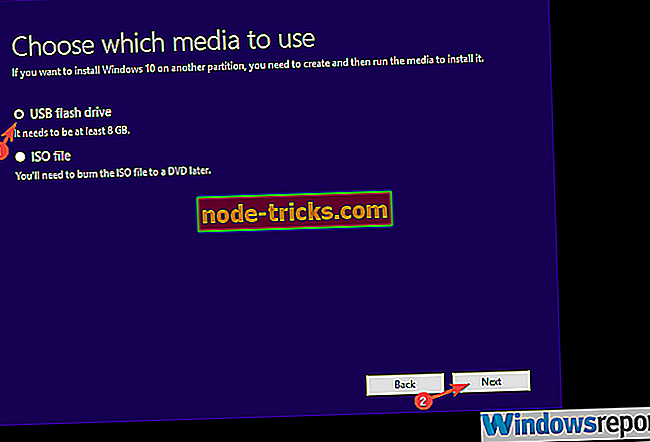Čo robiť, ak Núdzový režim neprijme heslo
Núdzový režim systému Windows bol vždy východiskom zo všetkých druhov problémov súvisiacich so softvérom. Odinštalovanie aplikácií v núdzovom režime je oveľa jednoduchšie ako v štandardnom stave systému. Okrem toho, pretože systém Windows 10 je známy pre problémy s ovládačmi, neexistuje lepší spôsob, ako ich kontrolovať, ako v núdzovom režime. E
Niektorí používatelia však nemohli pristupovať do Núdzového režimu kvôli chybe hesla. Napriek tomu, že zadali heslo (správne, dúfame), nemohli sa prihlásiť do systému.
Ponúkame niekoľko riešení pre tento problém nižšie, takže neváhajte a vyskúšajte ich a povedzte nám, či riešili problém.
Nemôžem sa prihlásiť do núdzového režimu Windows 10
- Uistite sa, že používate správne heslo
- Použite núdzový režim so sieťou, ak používate účet Microsoft
- Použite zavádzaciu jednotku Windows 10 na odstránenie hesla
- Čistá inštalácia systému Windows 10
Riešenie 1 - Uistite sa, že používate správne heslo
Po prvé, štandardný režim offline bude fungovať iba pre lokálny účet. Opakujte postup viackrát a zvážte použitie všetkých životaschopných starých hesiel. Niektorým používateľom sa podarilo vyriešiť problém po rôznych pokusoch. Okrem toho môžete prejsť na profil svojho konta spoločnosti Microsoft, obnoviť heslo a potom to skúsiť znova.
Ak pre vás nikto z vás nepracuje, posúvajte sa ďalej v zozname.
Riešenie 2 - Použite núdzový režim so sieťou, ak používate účet Microsoft
Zavedenie do Núdzového režimu so sieťovým pripojením je potrebné, ak používate účet domény spoločnosti Microsoft na vašom účte správcovského systému Windows 10. Štandardné zavádzanie môže fungovať bez pripojenia na internet, ale kvôli chybe sa to netýka núdzového režimu. S týmto vedomím odporúčame reštartovať počítač znova a vyskúšať Núdzový režim s Networking tentoraz.
Tu je to, čo musíte urobiť:
- Stlačte a podržte Shift a kliknite na Restart na prihlasovacej obrazovke.
- Vyberte položku Riešenie problémov .
- Vyberte položku Rozšírené možnosti a potom položku Nastavenia spustenia .
- Kliknite na položku Reštartovať .
- V zozname vyberte možnosť Núdzový režim so sieťou .
Riešenie 3 - Použite zavádzaciu jednotku Windows 10 na odstránenie hesla
Toto riešenie sa ukázalo ako definitívne riešenie pre daný problém. Aby ste to však urobili, budete musieť získať zavádzacie inštalačné médium vytvorené pomocou nástroja Media Creation Tool. Akonáhle sa dostanete na inštaláciu systému Windows 10 na jednotku USB flash, postup je jednoduchý.
Budeme potrebovať prístup k príkazovému riadku a pomocou reťazca niekoľkých príkazov budete môcť spustiť systém v núdzovom režime bez akýchkoľvek problémov súvisiacich s heslom.
Ak chcete vytvoriť zavádzaciu jednotku a prekonať výzvu na zadanie hesla, postupujte podľa týchto pokynov:
- Tu si môžete stiahnuť nástroj na tvorbu médií .
- Zapojte USB kľúč do najrýchlejšieho portu. Musí mať najmenej 6 GB voľného úložného priestoru. Majte na pamäti, že postup zmaže všetko z USB flash disku, takže zálohujte svoje dáta včas.
- Vyberte možnosť „ Vytvoriť inštalačné médium (jednotka USB Flash, disk DVD alebo súbor ISO) pre iný počítač “ a kliknite na tlačidlo Ďalej.
- Vyberte jazyk a architektúru. Kliknite na tlačidlo Ďalej .
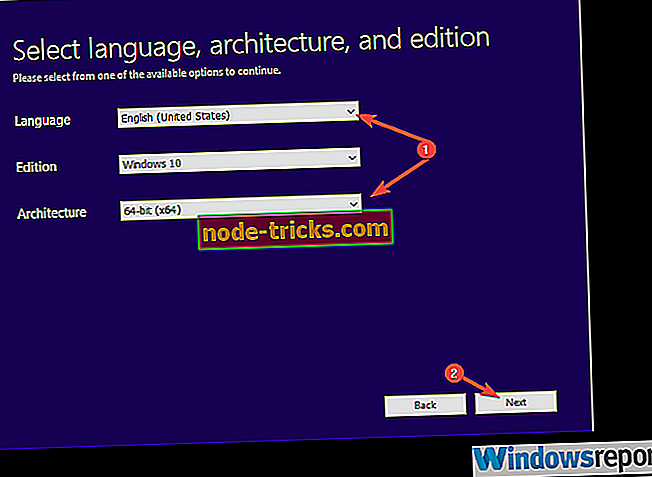
- Vyberte možnosť „ USB flash disk “.
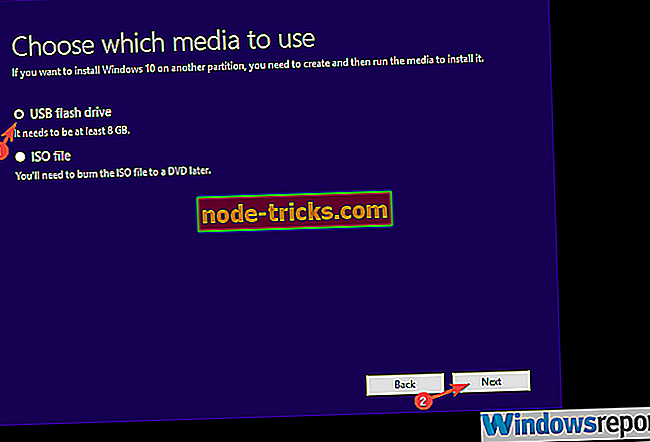
- Počkajte, kým nástroj stiahne súbor a pripojí ich na USB.
- Spustite zavádzaciu inštalačnú jednotku a v ľavom rohu vyberte položku Oprava.
- Vyberte položku Riešenie problémov .
- Kliknite na položku Rozšírené možnosti a potom na položku Príkazový riadok .
- Do príkazového riadka zadajte nasledujúci príkaz a stlačte kláves Enter:
- bcdedit / deleteevalue {current} safeboot
- Ukončite príkazový riadok a reštartujte počítač.
Riešenie 4 - Čistá inštalácia systému Windows 10
Nakoniec, ak nemôžete zaviesť systém Windows 10 štandardným spôsobom a Núdzový režim stále nie je v prevádzke, odporúčame preinštalovať systém. To, samozrejme, povedie k strate údajov, takže dúfame, že ste všetko zálohovali skôr, ako sa vyskytol nežiaduci výskyt.
Inštalácia systému Windows 10 je pomerne jednoduchá úloha, a to najmä pri zavádzacej jednotke, ktorú ste vytvorili pre predchádzajúci krok.
Môžete zistiť všetky podrobnosti v tomto článku s in-hĺbkové vysvetlenie, ako preinštalovať Windows 10. To je všetko. Nezabudnite nám povedať, či vám to pomohlo v sekcii komentárov nižšie.